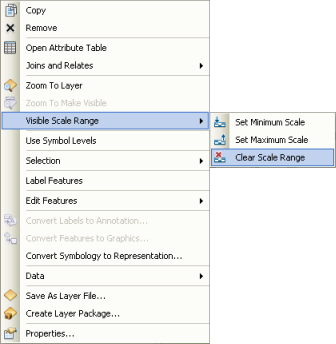Generalmente, si se activa una capa (activada) en la tabla de contenido, ArcMap la dibujará. Sin embargo, a medida que la aleja, puede resultar difícil ver información más detallada, o a medida que la acerca, la información puede carecer de precisión. Si bien es posible desactivar una capa, esto puede no ser conveniente y puede demandar mucho tiempo, especialmente si el mapa contiene varias capas o si cambia la escala con frecuencia mientras trabaja.
Se puede establecer la visualización automática de las capas sólo dentro de un rango adecuado de escalas de mapa. Esto a veces se denomina dibujo dependiente de la escala. Los siguientes son los pasos para configurarlo en una capa de mapa.
Establecer el rango de escala visible
Haga clic con el botón derecho en la capa de la tabla de contenido y haga clic en Propiedades (o haga doble clic en la capa) para abrir el cuadro de diálogo Propiedades de capa. Puede definir el rango de escala visible de una capa en la pestaña General del cuadro de diálogo Propiedades de capa.
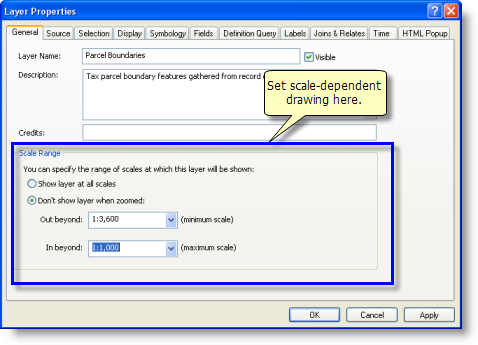
Especificar las escalas de mapa visibles puede ser difícil. Las escalas son fracciones; 1:25.000 significa 1/25.000. Los números más grandes comúnmente hacen referencia a escalas de mapa más pequeñas.
Por encima de hace referencia a la escala de mapa deseada más pequeña en la que la capa es visible en la visualización (escala mínima). Aquí se utilizarán los números de escala de mapa más grandes. Por debajo de hace referencia a la escala de mapa visible deseada más grande, que corresponde al número más pequeño de escala de mapa (escala máxima).
Una vez establecido el rango de escalas de mapa visibles, la capa no se dibujará cada vez que la escala del marco de datos esté fuera del rango de escala visible de la capa. Verá una casilla de verificación atenuada  en la tabla de contenido.
en la tabla de contenido.
Establecer una escala visible basada en la visualización del mapa actual
Puede utilizar la visualización del mapa para establecer el rango de escala visible de una capa de mapa de la manera siguiente:
- Navegue por el mapa hasta que obtenga la visualización deseada en la escala de mapa más alejada.
- Haga clic con el botón derecho en la capa y, a continuación, haga clic en Rango de escala visible.
- Haga clic en Establecer escala mínima para establecer la escala de mapa visible más pequeña.
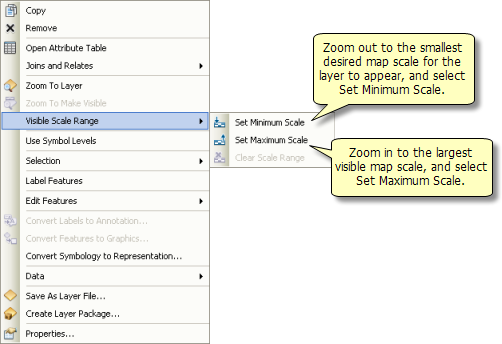
- Repita el proceso para establecer la escala de mapa visible más grande acercándose y haciendo clic en Establecer escala máxima.
Establecer el rango de escala visible para las capas de grupo
Las capas de grupo también son un atajo útil cuando necesita establecer rangos de escala visibles para más de una capa. Es posible diseñar el mapa para usarlo con una serie de escalas de mapa (por ejemplo, visualice este mapa topográfico de EE. UU. en su navegador web).
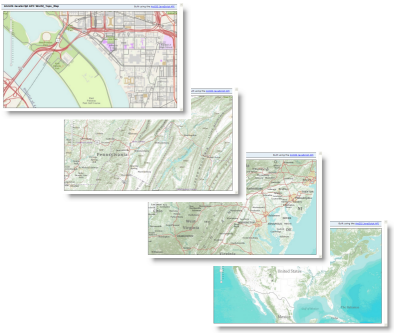
Podrá ver que este mapa está diseñado para dibujarse en más de una docena de escalas de mapa (dentro de los Estados Unidos).
Como el ejemplo de este mapa base, a veces tiene sentido crear capas de grupo para cada rango de escala dentro de un mapa de varias escalas. Para hacer esto, puede agregar capas de mapa en cada capa de grupo para una escala de mapa y establecer el rango de escala visible de cada capa de grupo.
El rango de escala de cada capa de grupo invalida el rango de escala de las subcapas que están dentro de la capa de grupo. Para restringir el nivel de detalle que se muestra en el mapa, puede establecer que cualquier capa de la capa de grupo se active o desactive en las escalas que caen dentro del rango de escala de la capa de grupo.
Trabajar con las capas en las que se estableció el rango de escala visible
Estas son algunas tareas típicas para trabajar con la visualización dependiente de la escala en ArcMap.
Acercar el mapa para hacer visible una capa
Haga clic con el botón derecho en una capa que no se esté dibujando en este momento debido a la escala del mapa y haga clic en Acercar para hacer visible.
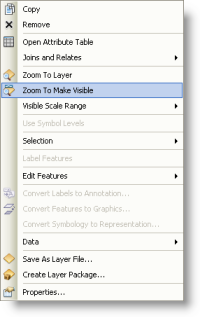
ArcMap acerca a la escala más cercana en la que estará visible la capa. Este comando facilita la visualización de una capa dependiente de la escala.
Eliminar la escala visible de una capa
Haga clic con el botón derecho en la capa en la cual desea borrar un rango de escala visible y haga clic en Rango de escala visible > Borrar rango de escala.